Comment créer un nouveau compte utilisateur sur Windows 10?

La création d’un nouveau compte utilisateur est un processus très intéressant de nos jours, qui permettra à sécuriser les coordonnées pour toute personne de mauvaise volonté de vos fichiers à accéder dans votre compte principal étant administrateur.
Hey, aujourd’hui, nous allons voir ensemble comment créer un nouveau compte utilisateur, cliquez ici, si vous voulez savoir un bon ordinateur portable.
De prime à bord, pour concrétiser à ce qui précède à la création d’un nouveau compte utilisateur sous Windows 10, de ce fait, les différentes questions s’ajoutent de savoir, hormis le Windows 10, d’autres versions peuvent le faire?, comment créer un compte utilisateur ? De ce fait, nous ne terminerons pas c’est billet sans pour autant démystifier les problématiques ci-dessous.
D’autres versions de Windows peuvent créer un nouveau compte utilisateur ?
Vraisemblablement, nous avons tant de versions de Windows comme celle de 7, 8,11 etc… ? Alors bien-sûr que toutes les versions citées précédemment, elles peuvent posséder à la création d’un nouveau compte d’utilisateur. En revanche, Cliquer ici, pour sécuriser votre ordinateur avec une clé amovible.
Qu’est-ce qu’un compte local?
Notamment, le mot local signifie justement que les informations (données) se trouvant dans l’ordinateur et pas sur un serveur du réseau. De ce fait, un compte local est un compte dont les données (informations) sont sauvegardées dans le Windows. Nettement, le mot de passe et le nom sont stockés sur Windows.
Comment créer un compte utilisateur sous Windows
Et voilà la question qui fait l’importance de c’est billet, sur ce, nous allons vous présenter ci-dessous en étape par image pour créer un compte utilisateur sous Windows 10.
1ère étape : accès aux paramètres
Pour commencer le processus, nous devons accéder dans les paramètres, de ce fait, sur la barre de recherche, veuillez-saisir « Paramètres » et double-cliquer sur ce dernier.
2ème étape : accéder aux comptes
une fois, vous êtes sur cette interface, je vous prie de cliquer sur « Comptes » pour savoir tous les comptes que ton ordinateur en a, en outre, pour procéder à créer un compte utilisateur sous Windows.
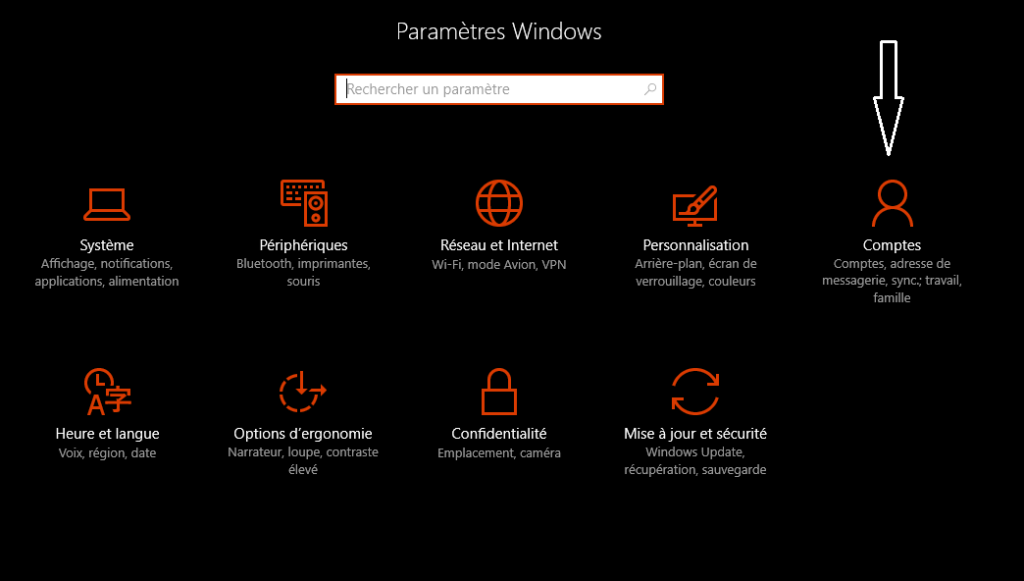
3ème étape : famille et autres utilisateurs
Voilà, nous sommes quasiment à la fin de cette question, comment créer un compte utilisateur sous Windows 10, sur l’interface qui s’affiche sur votre écran, à gauche, veuillez-cliquer sur « Famille et autres utilisateurs » en fin, sur le côté droit, cliquer sur « Ajouter un autre utilisateur sur ce PC »
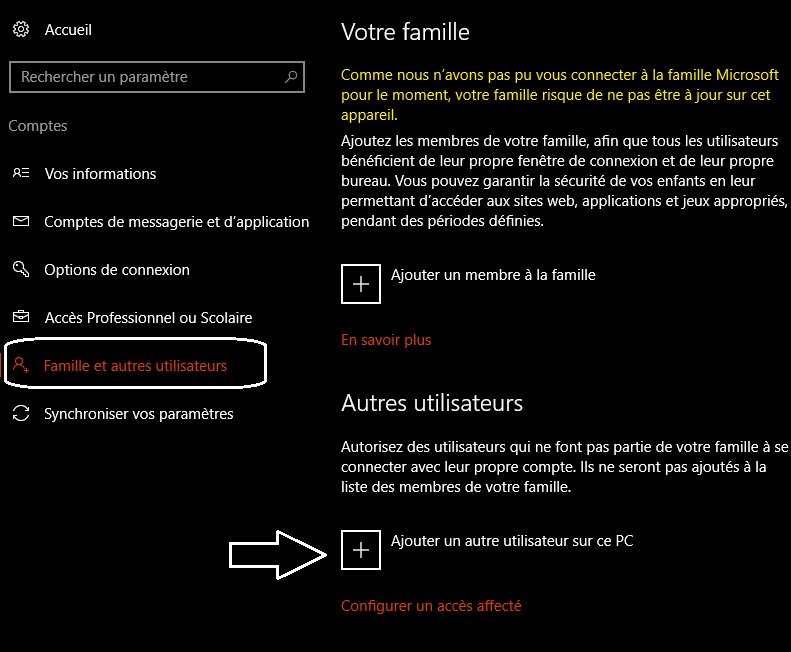
4ème étape : Créer un compte pour ce pc
Ici, vous devez être totalement très prudent, car ça concerne en général la sécurité de votre nouveau compte Windows, et donc rassurez-toi d’avoir rempli toutes les cases de manière différente, hormis le mot de passe qui doit être repris deux fois. Et enfin, cliquer sur « Suivant »
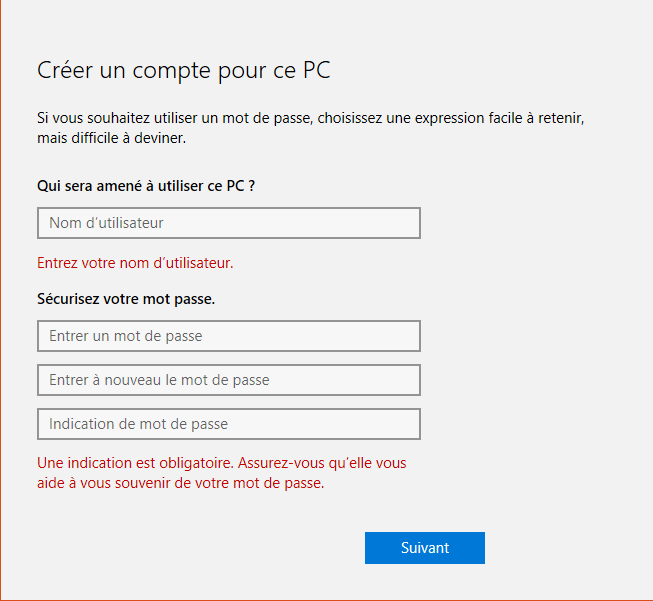
Félicitation, vous aviez ajouté un autre utilisateur sur votre ordinateur, alors vous pouvez redémarrer votre ordinateur pour avoir l’accès à choisir le compte utilisateur à utiliser.
Schoolinformatique.com
Comment changer le type de compte ?
Bien-sûr que oui, vous pouvez changer le type du compte, en l’ajoutant comme un administrateur ou un utilisateur standard, de ce fait, sur le compte que vous voulez changer le type, veuillez-cliquer sur « Changer le type de compte »
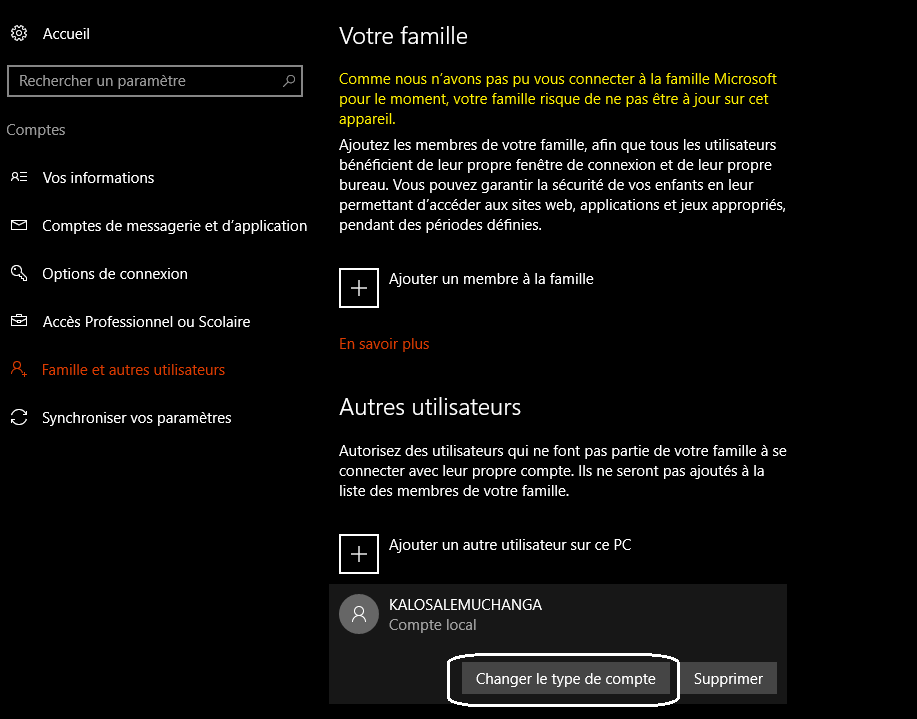
- Sur cette interface, veuillez prendre l’un que bon vous semble. Et cliquer OK
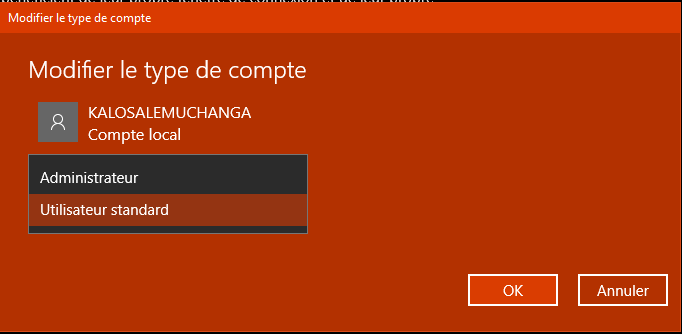
Comment supprimer un compte d’utilisateur sur pc ?
Vous pouvez le supprimer sans aucun tracas, il vous suffit de cliquer sur « Supprimer » après vous aurez une interface comme celle ci-dessous, alors je vous demande de cliquer « Supprimer le compte et les données » pour exécuter le processus de la suppression de votre compte.
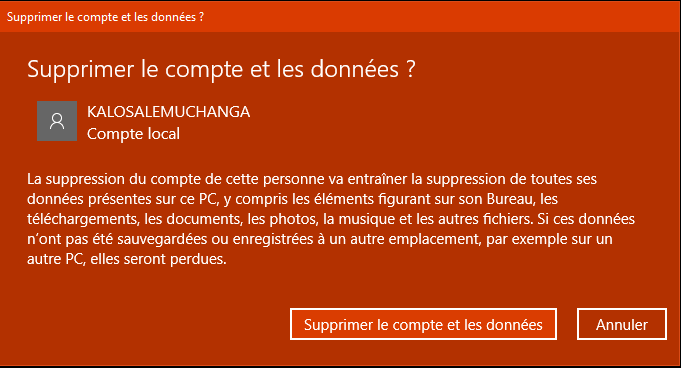
Remarque : toutes les données enregistrées dans ce compte seront totalement écrasées.
KALOSALE MUCHANGA Christophe
Conclusion
Nous venons de parcourir l’essentiel qu’il faut connaître au sujet de la création d’un nouveau compte d’utilisateur sur Windows10.
En définitive, nous voudrions que vous le sachiez et comment le supprimer.
Car, le professionnalisme commence par le début, et voilà la raison de le savoir, vous êtes nettement sur la bonne voie.
Et donc, en cas d’une préoccupation, n’hésitez pas de nous laisser la problématique en commentaire, pour plus d’amples d’orientations.
Merci et à très prochainement pour un nouveau billet.




Je valide, congretulation my brother!!!
Merci ingénieur.
Bien cher ami
Merci.
En tout cas sans hésitation je valide
Merci beaucoup.